Allgemeines

Möchten Sie ein Treffen mit mehreren Kollegen abhalten, Ihr Produkt verkaufen oder Ratschläge geben? Mit nur wenigen Klicks können Sie verschlüsselte Audio- und Videokonferenzen über das Web planen, Präsentationen, Dokumente und Webseiten für Besprechungsteilnehmer freigeben oder gemeinsam auf dem Whiteboard zeichnen. Sie können festlegen, wie viele Sitzungen Sie gleichzeitig über Ihr peoplefone-Konto durchführen möchten. Sie können zwischen 1 und 5 Sitzungen gleichzeitig auswählen, wobei für jede Sitzung ein Sitzungsorganisator mit einer persönlichen E-Mail-Adresse erforderlich ist. Dann entscheiden Sie, wie lange Sie von der Webkonferenzfunktion profitieren möchten und zahlen die Abonnementgebühr direkt über Ihr peoplefone-Konto «Anmelden» «Funktionen» «peoplefone MEET». Alle Sitzungsteilnehmer erhalten für jede Sitzung eine E-Mail mit dem Link zur Sitzung und können mit ihrer eigenen Webcam direkt am Arbeitsplatz an der Sitzung teilnehmen. Sehr einfach!
System Anforderungen
Windows 7, 8 oder 10, oder Server 2008 R2 und neuer
- Microsoft Outlook 2010 oder 2013
- .NET Framework 3.5 (Download)
Funktioniert auf allen gängigen Betriebssystemen
Das Programm funktioniert auf allen gängigen Betriebssystemen wie Android, Linux, OSX und Windows, sofern eine aktuelle Version von Google Chrome, Mozilla Firefox oder dem Opera-Browser installiert ist.

Die Server sind in der Schweiz für mehr Privatsphäre
peoplefone MEET Rooms läuft komplett auf Servern in der Schweiz. Ihre Daten unterliegen dem schweizerischen Datenschutzgesetz, Ihre Privatsphäre ist geschützt. Die Schweiz kennt keine geheimen Gerichtsentscheidungen. Unsere Gesetze schützen Ihre Geschäftsdaten, unabhängig davon, ob Ihr Unternehmen in der Schweiz registriert ist oder nicht.
Zum Schutz Ihrer Daten
Jede Kommunikation, die auf unseren Servern eingeht und diese verlässt, wird verschlüsselt. Die Audio- und Videogespräche werden während ihrer gesamten Dauer verschlüsselt. Wann immer möglich, geschieht dies direkt zwischen den Teilnehmern, ohne dass die Datenströme durch unsere Server fließen. Wir verschlüsseln alle Passwörter mit einer zusätzlichen, individuellen und zufälligen Sicherheitskomponente.
Bestellung
Melden Sie sich in Ihrem Kundenkonto an und klicken Sie auf Kaufen / Bestellen -> peoplefone MEET
- Wählen Sie anschliessend die Anzahl der Räume (gleichzeitige Meetings) und die jeweilige Nutzungsdauer aus.
- Klicken Sie dann auf zu Warenkorb hinzufügen
- Wählen Sie Ihre Zahlungs-Methode aus und klicken Sie auf weiter
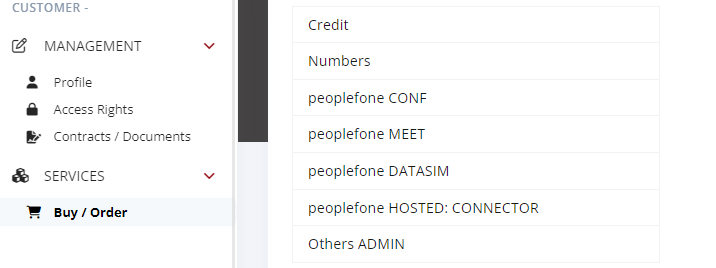
peoplefone MEET Login
Nach abgeschlossener Bezahlung versendet unser System Ihnen die Login-Daten auf Ihre im Kundenkonto hinterlegte Haupt-Emailadresse.
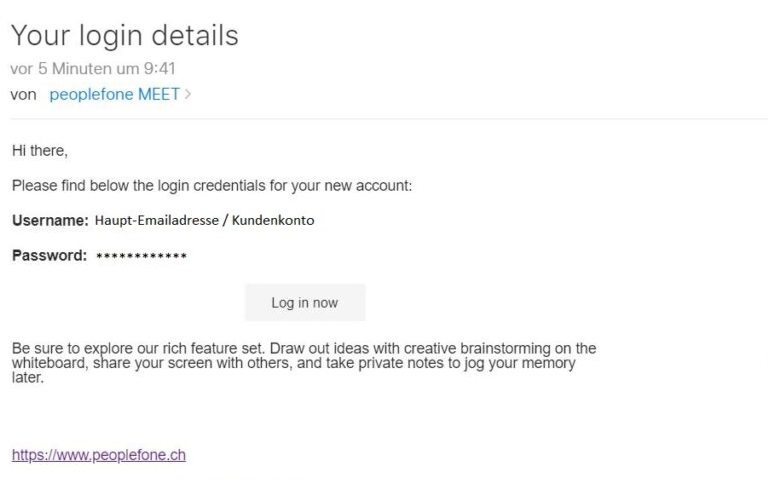
- Melden Sie sich in Ihrem Kundenkonto an und klicken Sie auf peoplefone MEET
- Klicken Sie auf den Link https://meet.peoplefone.ch
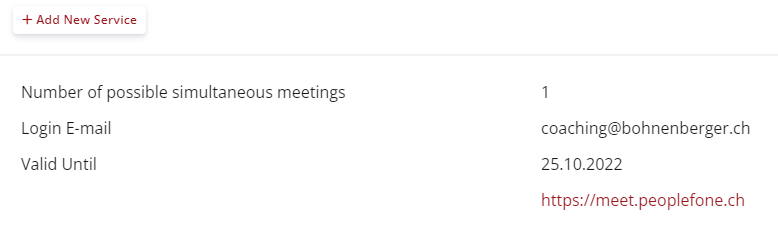
- Melden Sie sich mit Ihren erhaltenen Login Details an
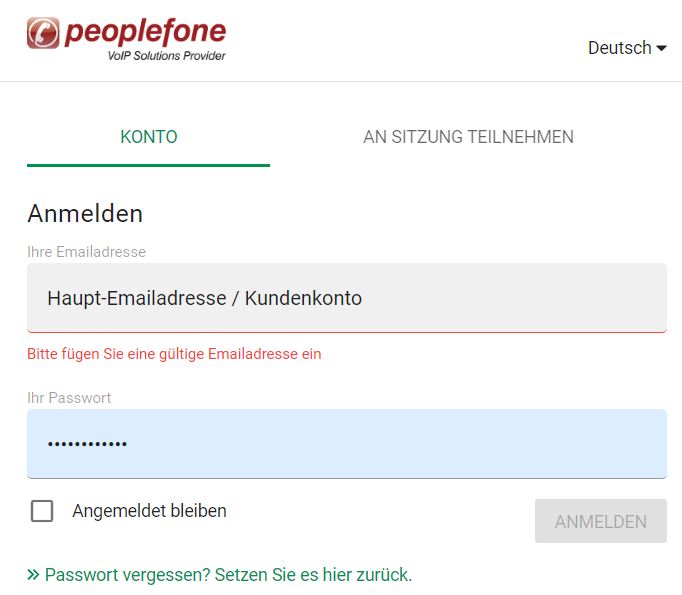
Sitzungstypen
Standard
Der populäre peoplefone MEET Raum ist genau richtig für Teamkollaboration, Geschäft Sitzungen, Kleingruppenunterricht, Beratungen und vieles mehr. Mit Platz für bis zu fünf Teilnehmern bietet dieser Raum eine Reihe von Funktionen wie ein interaktives Whiteboard, Chat, Dokumentenaustausch, Präsentationen und das Teilen des Bildschirms. Audio und Video werden verschlüsselt und peer-to-peer direkt zwischen den Teilnehmern ausgetauscht. Die Dokumente und Arbeitsergebnisse werden auf dem Server gespeichert, um im Anschluss der Sitzung ein Sitzungsprotokoll an alle Teilnehmer zu versenden, wahlweise per Email versendet. Diese Standardlösung ist optimal für tägliche Videokonferenzen.
Sitzung aufnehmen und die Einwahl per Telefone ist Standard-Raum nicht möglich. Bei Vertraulich, hier gilt die Anzahl der Teilnehmer wie im Standard Room, jedoch ist die Verbindung End2End verschlüsselt.
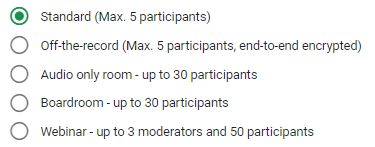
Off the record
Bei Off the Record gilt die gleiche Teilnehmerzahl wie im Standardraum, aber die Verbindung ist Ende-zu-Ende verschlüsselt. Die Aufzeichnung des Meetings und die telefonische Einwahl sind im Standardraum nicht möglich.
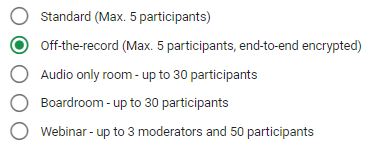
Nur Audio bis 30 Teilnehmer
Im Audio only Room können bis maximal 30 Teilnehmer per Audio über das peoplefone MEET teilnehmen.
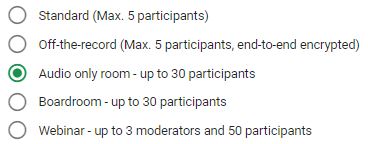
Boardroom
Grössere Gruppen können sich im Boardroom treffen, welcher bis zu 30 Videoteilnehmern beherbergen kann. Der Boardroom ist ideal für formelle Verwaltungsratssitzungen, Quartals- und Jahresversammlungen und Projektplanungstreffen. Die Sitzung kann entweder aufgenommen werden oder erlaubt die Einwahl per Telefon. Die Einwahl-Nummern werden mit der Einladung versendet.
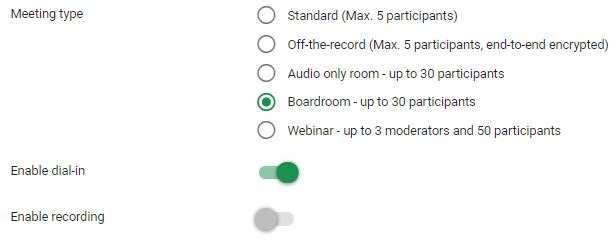
Webinar
Das Webinar bietet Vortragenden und Unterrichtspersonen die Möglichkeit, Vorträge mit bis zu 50 Teilnehmern durchzuführen. Diese Konfiguration ist insbesondere für Schulungs- und Trainingszwecke konzipiert. Der gesamte Funktionsumfang von peoplefone MEET, inklusive allen Kollaborationswerkzeuge wie dem Whiteboard und dem Dokumenten-Austausch, stehen allen zur Verfügung. Über fein einstellbare Berechtigungen kann genau gesteuert werden, wer wann Zugriff auf welche Funktionen hat. Zuhörer können zu jeder Zeit zugeschaltet werden, um live eine Frage zu stellen. Eine Zusammenfassung der Lektion wird im Anschluss auf Wunsch an alle Teilnehmer automatisch versendet.
Die Sitzung kann entweder aufgenommen werden oder erlaubt die Einwahl per Telefon. Die Einwahl-Nummern werden mit der Einladung versendet.

Stummschalten
Alle Sitzungsteilnehmer nehmen zu Beginn stumm an der Sitzung teil. Damit Sie Teilnehmern das Wort erteilen können, müssen Sie beim Betreten der Sitzung bei der Platform angemeldet sein, sonst werden Sie vom System nicht als Moderator/in erkannt.

Funktionen
Zeigen Sie Ihre Präsentation live den anderen Teilnehmern des Meetings, um Ihre Sichtweise mit klaren Bildern und aussagekräftigem Text zu verdeutlichen. Dank der Zeichenfunktion können wichtige Punkte auf den Folien in Echtzeit hervorgehoben werden.
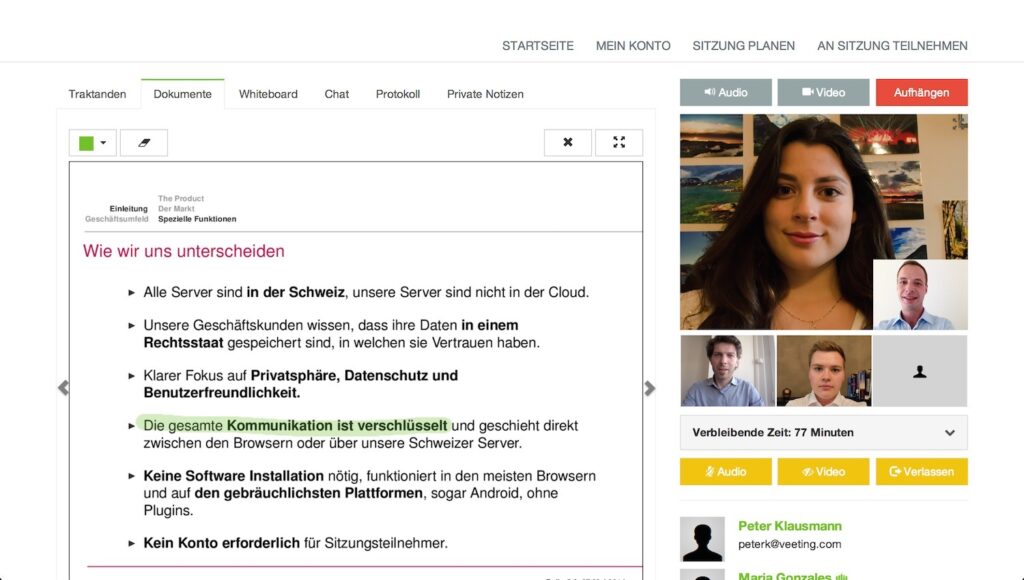
Audio- und Videokonferenz
Erleben Sie kristallklare Sprach- und Videokommunikation während Ihres virtuellen Meetings. Mit der neuesten Technologie stellen wir sicher, dass jede Person bei Ihrem Meeting gesehen und gehört werden kann.
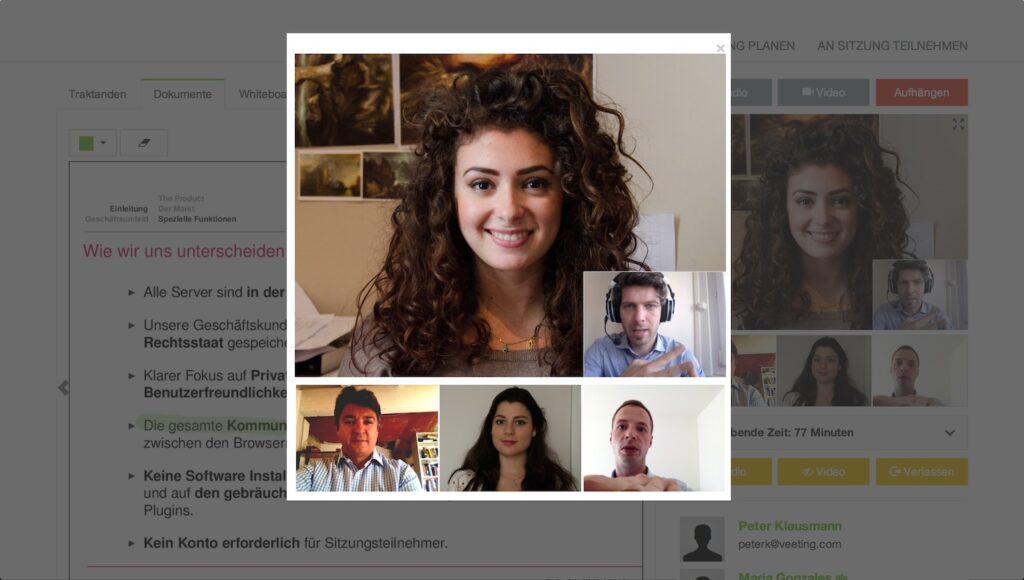
Bildschirm teilen
Geben Sie Ihren Bildschirm oder ein einzelnes Anwendungsfenster für Ihre Besprechungsteilnehmer frei. Die Teilnehmer können in den Vollbildmodus wechseln und ihren Mauszeiger detailliert und mit außergewöhnlich guter Übertragungsqualität verfolgen.
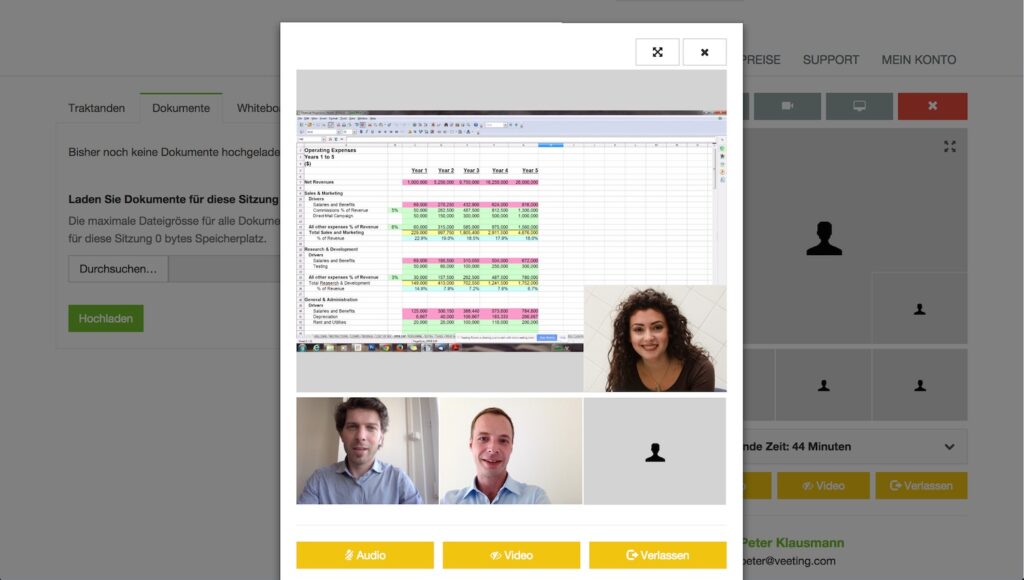
Whiteboard
Verwenden Sie das Whiteboard, um gemeinsam mit den Besprechungsteilnehmern Ideen zu skizzieren. Sie können freihändig zeichnen oder vorhandene Formen verwenden, um Ihre Gedanken zu visualisieren. Sie können dann das gesamte Whiteboard als PDF auf Ihrem Computer speichern.
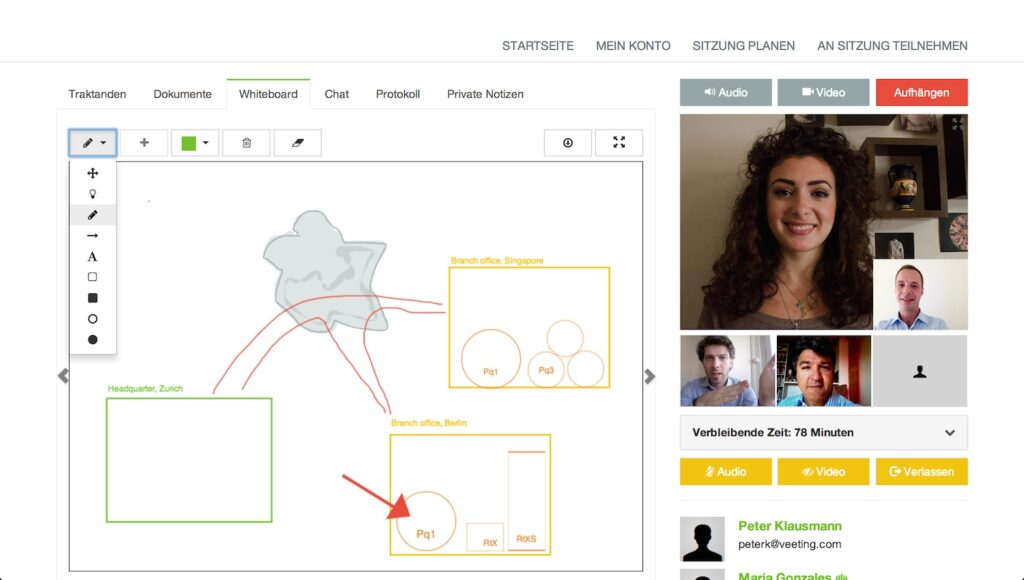
Dokumente austauschen
Laden Sie Dokumente für Präsentation, Diskussion und Zusammenarbeit hoch und teilen Sie sie mit allen Teilnehmern. Die Dokumente können nach der Sitzung von unseren Servern gelöscht werden.
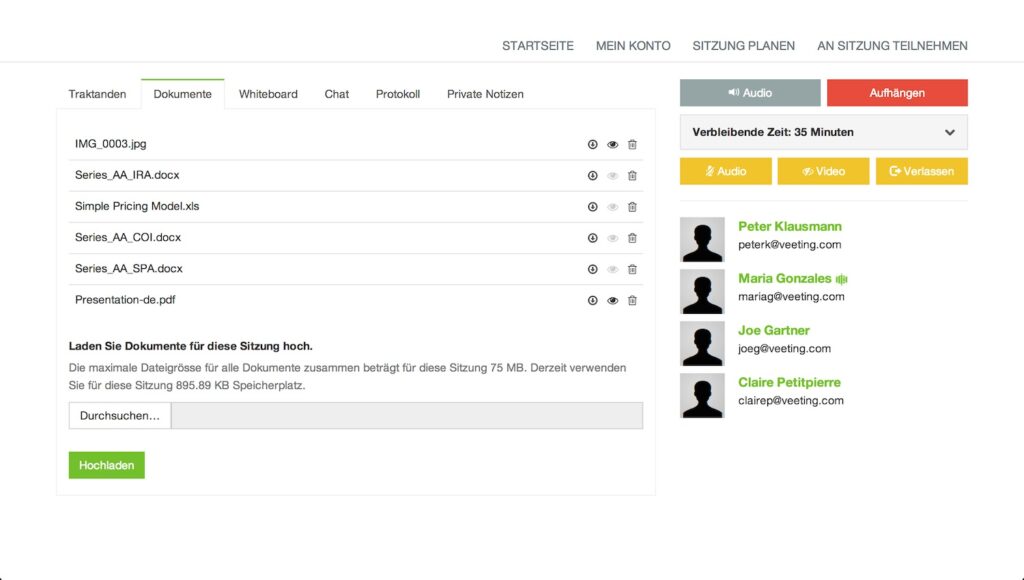
Sitzungsprotokolle
Erstellen Sie Ihr Protokoll zur späteren Verwendung während der Sitzung. Teilen Sie diese Aufgabe auf die Teammitglieder auf, damit jeder zur gleichen Zeit einen Beitrag leisten kann. Oder erstellen Sie private Protokolle für Ihre eigene Referenz, die nur von Ihnen eingesehen werden können.
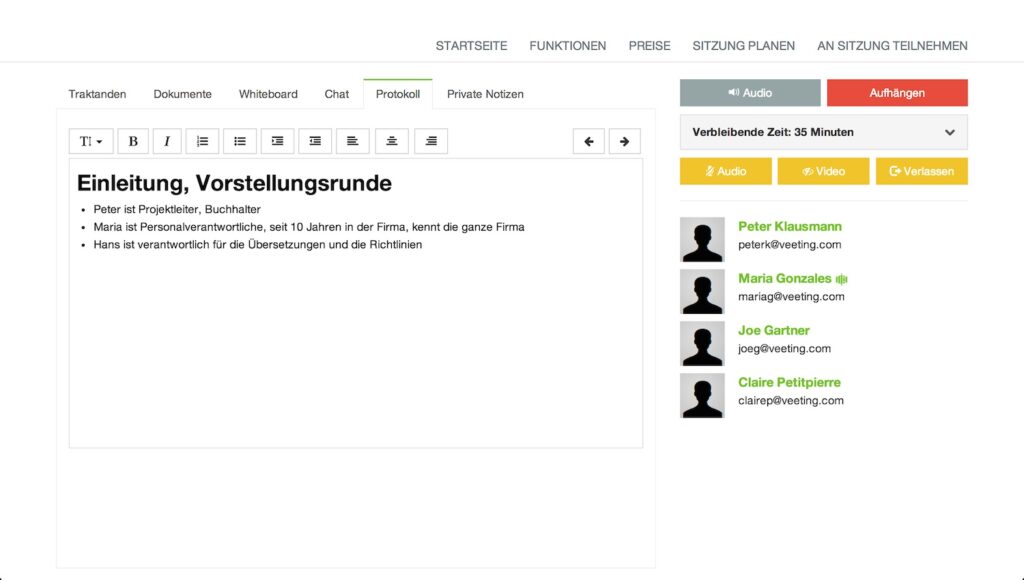
Echtzeit-Text-Chat
Erweitern Sie Ihre Kommunikation und unterstützen Sie die Ideensammlung mit Text-Chat. Nachrichten sofort senden und empfangen.
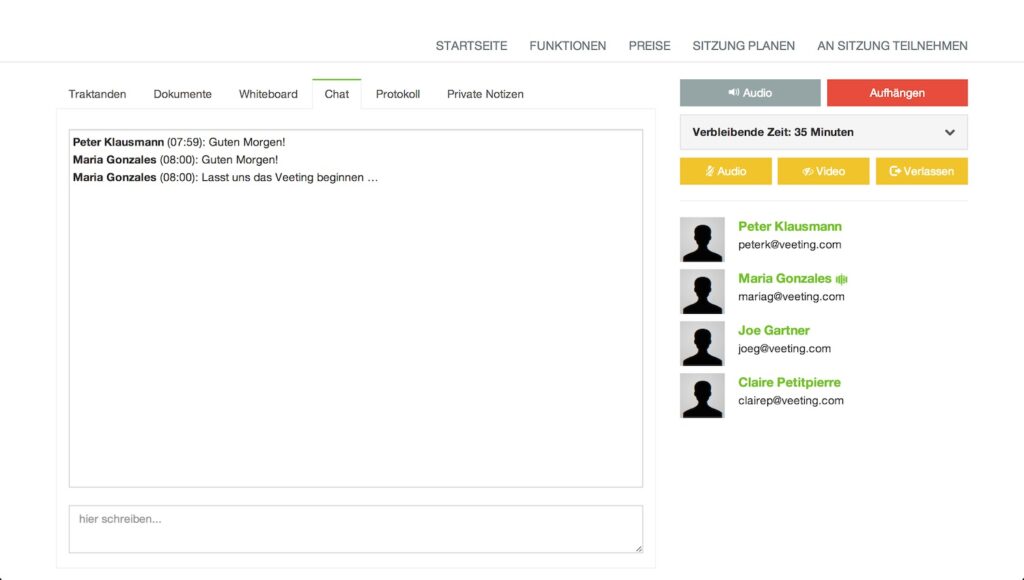
Planen Sie die Sitzung
Sie können sofort loslegen. Mit unserer benutzerfreundlichen Anwendung dauert das Einrichten einer virtuellen Sitzung weniger als eine Minute.
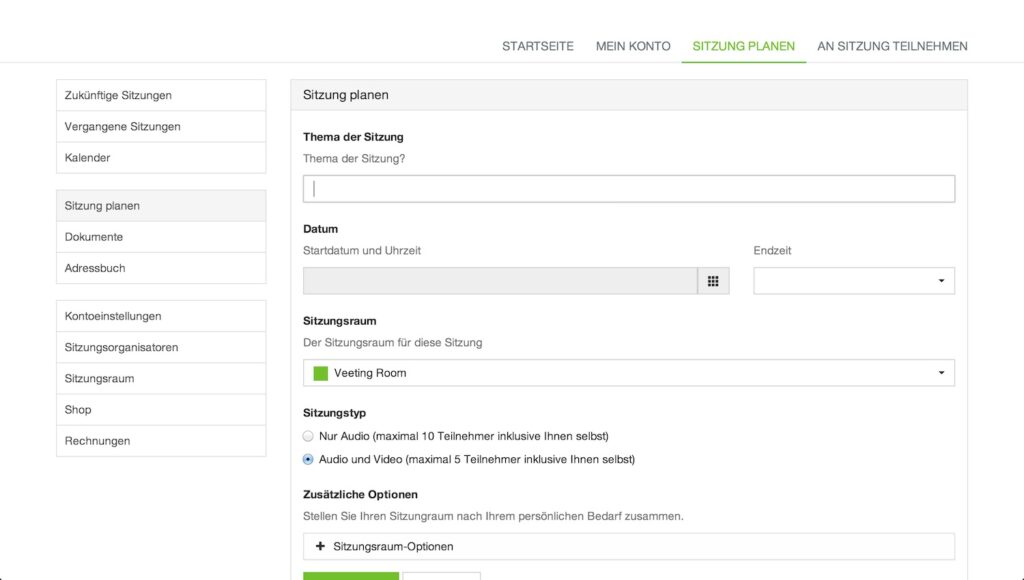
Legen Sie Ihre Meeting-Agenda fest
Auf einen Blick sehen Sie alle vergangenen und zukünftigen Sitzungen. Diese Funktion steht allen registrierten Benutzern und Mietern privater Besprechungsräume zur Verfügung.
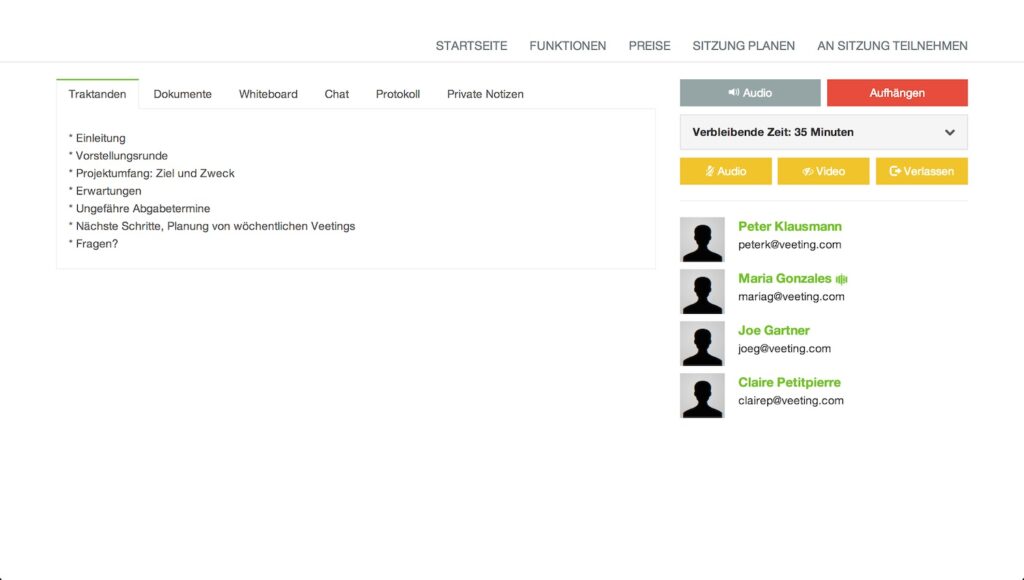
Datum suchen
Machen Sie das Beste aus Ihrer kostbaren Zeit! Erstellen Sie die Sitzungsagenda vor der Sitzung, damit jeder den Zweck Ihrer Sitzung kennt und Sie Ihre virtuelle Sitzung schnell und effizient ausführen können.
Microsoft 365 und Outlook Desktop AddIn für peoplefone MEET
Integration in Office
Die peoplefone MEET-Anwendung ist einfach zu bedienen. Sie ist Browser basiert und so konzipiert, dass Benutzer gut und einfach damit arbeiten können. Da die meisten unserer Kunden Microsoft Outlook verwenden, um E-Mails zu verarbeiten, Kontakte zu verwalten und Zeitpläne zu vereinbaren, haben wir ein Add-In entwickelt.

Vorteile der Integration von peoplefone MEET mit Outlook
- Eine Software: Sie bleiben in MS Outlook, während Sie peoplefone MEET verwenden.
- Schneller Einstieg: Mit einem Klick auf die Outlook-Symbolleiste sind Sie in der Audio- und Videokonferenz. Sie benötigen kein Login.
- Kein mühsames Suchen nach Kontakten: Sie wählen die Teilnehmer in Ihrem Outlook-Adressbuch aus.
- Verbesserte Sitzungspräsenz: Vor dem Einrichten einer Besprechung können Sie mithilfe des Outlook-Kalenders überprüfen, ob Ihre Konferenzteilnehmer Zeit haben.
- Einfache Synchronisation: Mit Outlook können Sie Einträge im peoplefone MEET-Kalender mit einem Klick synchronisieren.
Installieren Sie jetzt das Add-In, um virtuelle Besprechungen zu einem nahtlosen Bestandteil des Arbeitstages zu machen.
Installation Microsoft 365
Kopieren Sie folgenden Link:
https://support.peoplefone.com/download/manifest.xml
Microsoft 365 im Browser:
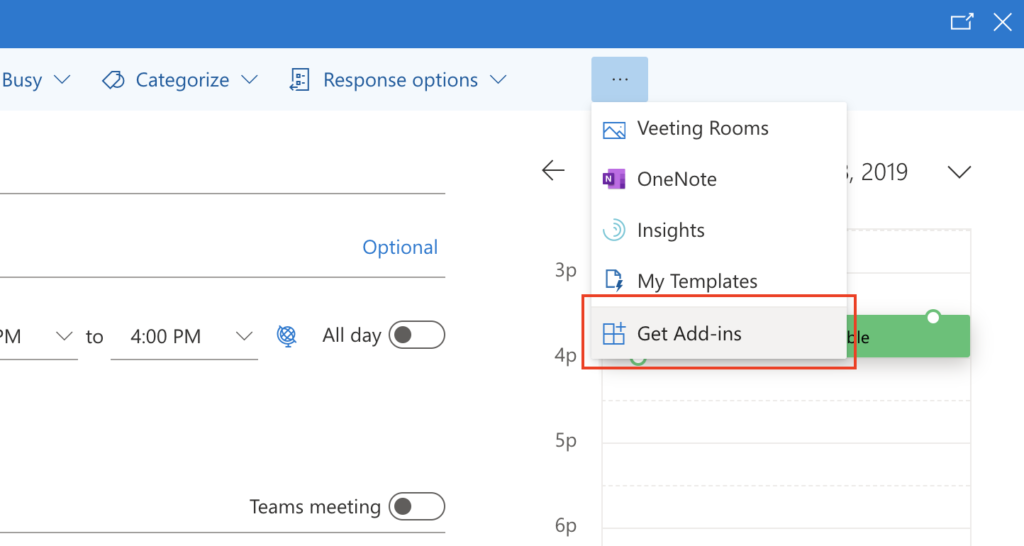
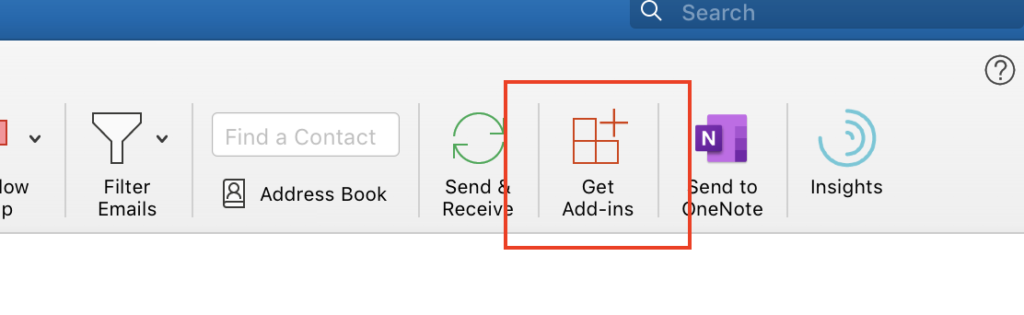
Installation Desktop-Anwendung
- Gehen Sie zu My add-ins und klicken Sie auf URL hinzufügen
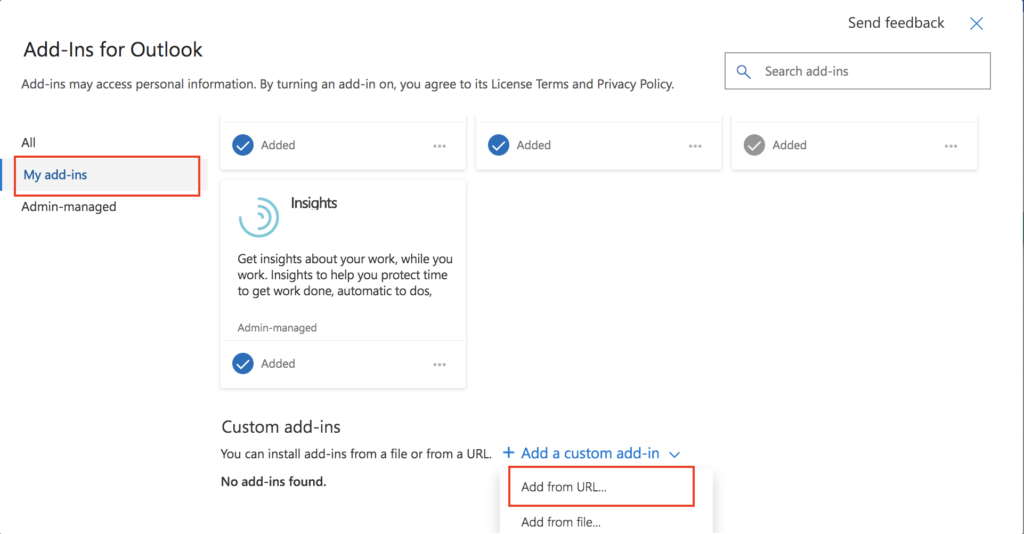
- Öffnen Sie das Dialogfenster und fügen Sie den Link ein
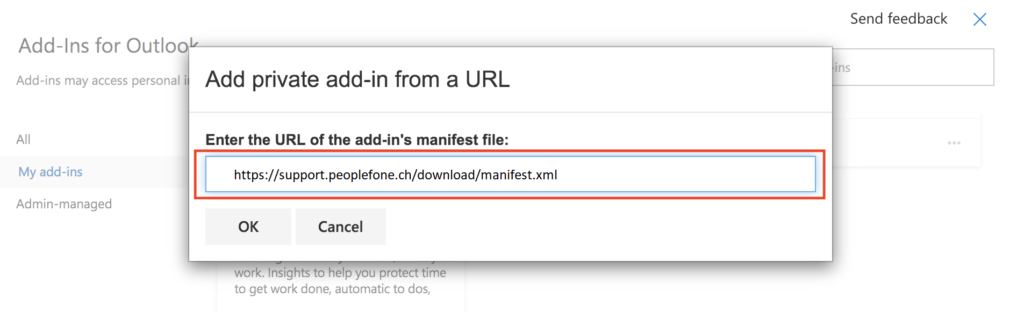
Outlook Add-In Installation Movie
peoplefone MEET Outlook Add-In – So installieren Sie Outlook Add-In im Web (Einzelinstallation)
peoplefone MEET Outlook Add-In – So installieren Sie das Outlook Add-In auf dem Desktop (Einzelinstallation)
peoplefone MEET Outlook Add-In – So installieren Sie Outlook Add-In im Web (Gruppeninstallation)
Kompatibilität
Browserkompatibilität Wir empfehlen Ihnen, den Browser GOOGLE CHROME oder FIREFOX zu verwenden. Wenn Sie SAFARI oder INTERNET EXPLORER haben; Erwarten Sie das erste Mal mit einer Vorlaufzeit von 5-10 Minuten, um eine Plugin-Installation durchzuführen. Bei INTERNET EXPLORER oder SAFARI wird zum ersten Mal ein oberer gelber Balken angezeigt.
peoplefone MEET funktioniert auf allen Betriebssystemen, auf denen diese Browser verfügbar sind, ausgenommen den mobile Apple Geräten mit iOS. Auf iOS wird nur Safari unterstützt.
Derzeit werden die neusten Versionen der folgenden Webbrowser unterstützt:
| Browser | Windows | MAC | Linux | Android | iOS |
|---|---|---|---|---|---|
| Firefox | OK | OK | OK | OK | OK |
| Google Chrome | OK | OK | OK | OK | OK |
| Chromium Edge | OK | OK | OK | OK | OK |
| Opera | OK | OK | OK | OK | OK |
| Safari | OK | OK |
Neuigkeiten
Breakout-Räume
Die lang erwarteten Breakout-Räume sind endlich in peoplefone MEET verfügbar. Diese Räume können sowohl vor als auch während der Sitzung eingerichtet werden.
Die Moderatoren können die Teilnehmer zwischen den Breakout-Räumen und dem Hauptraum wechseln. Wenn Sie einen Raum schliessen, werden alle Teilnehmer des Breakout-Raums in den Hauptraum zurückgeschickt.
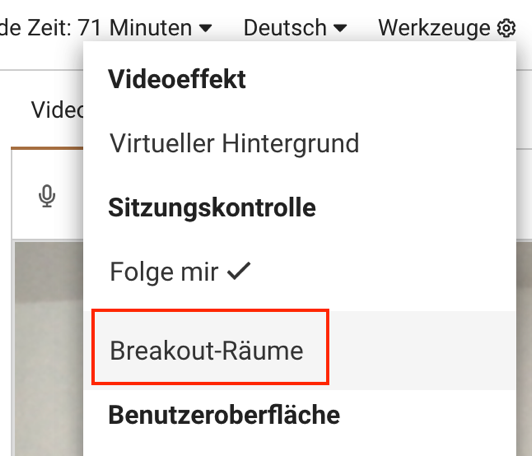
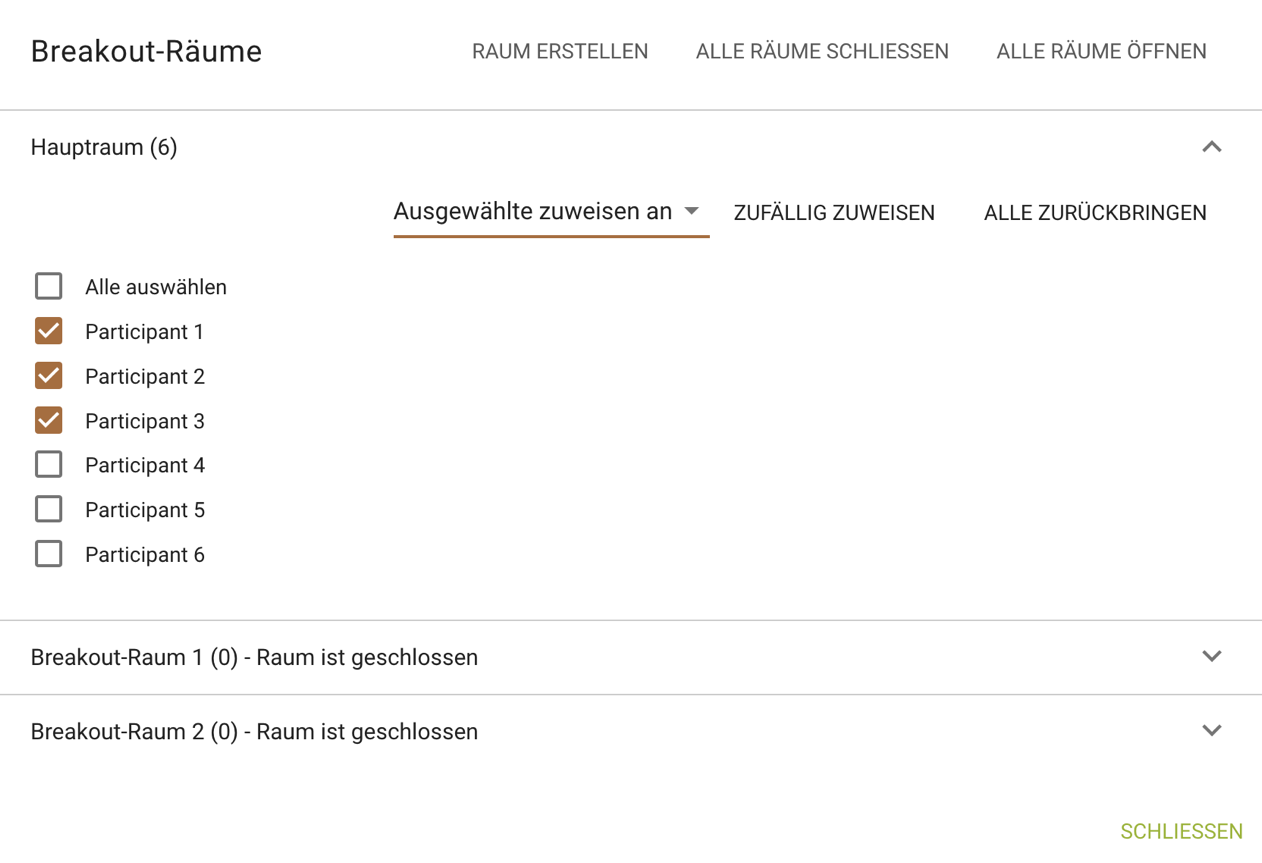
Virtuelle Hintergründe
Zusätzlich zu den unscharfen Hintergründen ist es nun möglich, Hintergrundbilder und Farben auszuwählen. Das System bietet vorausgewählte Bilder und Farben, die Teilnehmer können aber auch ihr eigenes Bild und ihre eigene Farbe hinzufügen.

Virtuelle Hintergründe können vor der Teilnahme an der Sitzung und auch während der Besprechung konfiguriert werden.
Bitte beachten Sie, dass diese Funktion aufgrund eines Fehlers in allen aktuellen Safari-Versionen derzeit nicht in Safari-Browsern verfügbar ist. Wir überwachen den Fehlerbericht und werden die virtuellen Hintergründe für Safari aktivieren, sobald eine neue Safari-Version ohne diesen Fehler ausgeliefert wird.
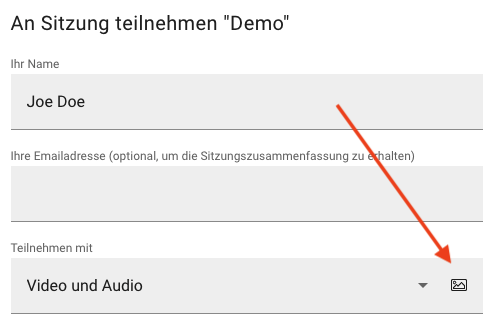
Audio beim Bildschirmteilen
Falls Ihr Browser dies unterstützt, können Sie neu auch das Audio des geteilten Bildschirms übertragen.
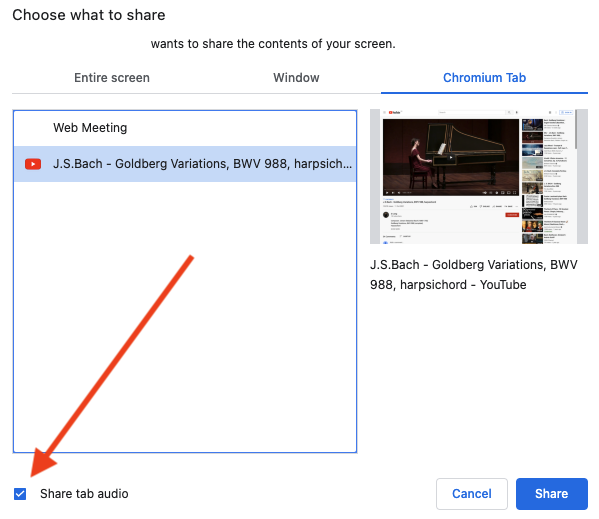
“Übernehmen” Schaltfläche
Unsere aktuelle “Folge mir”-Funktion ermöglicht es Moderatoren – wenn die Funktion aktiviert ist – den Sitzungsraum der Teilnehmer zu kontrollieren, um sicherzustellen, dass alle immer das Gleiche sehen. Die neue Schaltfläche “Übernehmen” funktioniert auf ähnliche Weise. Moderatoren können – wenn “Folge mir” deaktiviert ist – auf die ” Übernehmen “-Schaltfläche drücken, um alle Teilnehmer auf das gerade aktive Werkzeug des Moderators zu bringen. Dies ist besonders für Moderatoren während eines Webinars oder einer Online-Präsentation hilfreich.
| Standard Raum Layout | Präsentationsraum Layout |
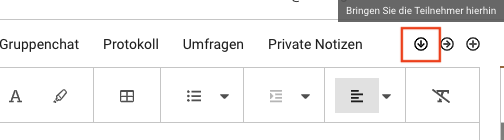 | 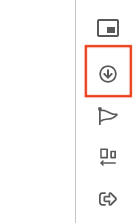 |
“ Bild-in-Bild” Modus für Videos
Bild-in-Bild ermöglicht es den Teilnehmern, die Videos vom Browser zu trennen und sie auch dann zu sehen, wenn der Browser-Reiter des Sitzungsraumes nicht sichtbar ist, z. B. während dem Teilen des Bildschirms.
Bitte beachten Sie, dass diese Funktion aufgrund eines Fehlers in allen aktuellen Safari-Versionen derzeit nicht in Safari-Browsern verfügbar ist. Wir überwachen den Fehlerbericht und werden die virtuellen Hintergründe für Safari aktivieren, sobald eine neue Safari-Version ohne diesen Fehler ausgeliefert wird.
| Standard Raum Layout | Präsentationsraum Layout |
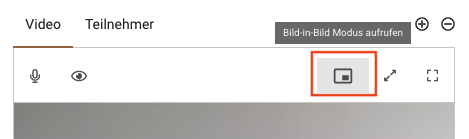 | 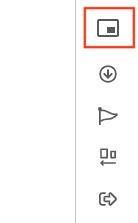 |
Tabellen in den Text Editoren
Unsere Agenda- und Protokollfunktion ist jetzt noch umfangreicher. Die Teilnehmer können neu Tabellen zu ihrer Agenda und ihrem Sitzungsprotokoll hinzufügen, um den Inhalt auf diesen Bildschirmen noch besser zu strukturieren.
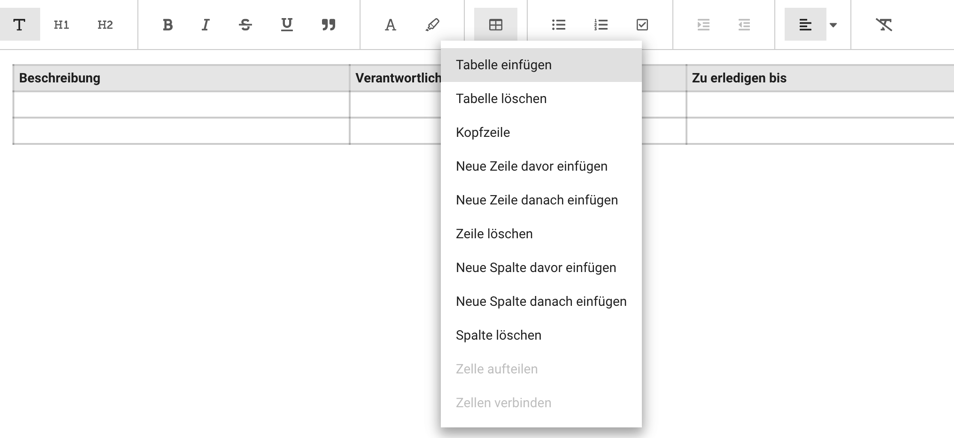
Muster-Hintergründe für Whiteboards
Hintergrundmuster (Karriert und Linien) ermöglichen es den Teilnehmern, besser auf dem Whiteboard zu zeichnen. Jede Folie kann ein anderes Hintergrundmuster haben, je nach Bedarf.
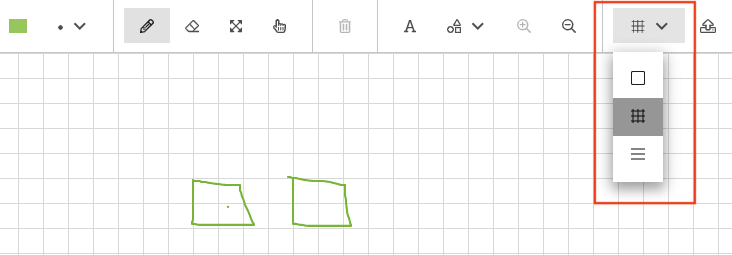
Zusätzliche Funktionen
Sitzungsraum
- Wir haben unseren Test vor dem Beitritt zu Sitzungen verbessert, um auch Tests für WebSocket-Verbindungen durchzuführen.
- Der Name von Nur-Audio-Teilnehmern wird nun angezeigt, wenn ein Teilnehmer die Maus über einen der Meeting-Teilnehmer bewegt.
- Mobile Geräte spielen – wenn möglich – weiterhin Audio ab, wenn der Sitzungsraum im Hintergrund ist. Das Video wird wieder aktiviert, wenn der Browser-Tab wieder in den Vordergrund kommt.
- Eine neue Informationsmeldung “Sie sind derzeit allein im Raum” wird angezeigt, wenn sich jemand allein im Raum befindet. Dies sollte den Erstnutzern helfen zu verstehen, dass sie auf ihre Partner warten sollten.
- Wir haben das Symbol für das Whiteboard im Präsentationsraum geändert, um es besser von anderen Funktionen unterscheiden zu können.
Sitzungsverwaltung
- Wir zeigen jetzt ein kleines Symbol neben dem Sitzungsthema in “Vergangene Sitzungen” an, wenn die Sitzung aufgezeichnet wurde. Dies erleichtert das Auffinden aufgezeichneter Sitzungen.
- In der Sitzungszusammenfassung wird nun ein “Es wird geladen”-Indikator angezeigt, während die Aufzeichnungen vom Server geladen werden.
- Wir zeigen den Text “Teilnehmer haben die Einladung per E-Mail erhalten” neben der Liste der eingeladenen Teilnehmer in der Sitzungszusammenfassung an, um die Tatsache hervorzuheben, dass die Kalendereinladungen tatsächlich versendet wurden.
Kontoberechtigungen
Während es bereits möglich war, Zugriffsrechte für die Verwaltung von Meetings innerhalb eines Kontos zu konfigurieren, haben wir nun auf dieselbe Weise die Berechtigung “Sitzungen anzeigen” hinzugefügt. Damit können Kontoinhaber die Sichtbarkeit von Sitzungen innerhalb eines Kontos einschränken.

Fragen zu Sicherheit und Datenschutz
Ist dieser Dienst sicher?
Die gesamte Kommunikation zwischen Ihrem Browser und den Servern erfolgt über eine 256-Bit-TLS-Verschlüsselung. Dies ist die gleiche Technologie, die auch von Online-Banken und Shopping-Seiten verwendet wird. Audio- und Videokonversationen werden vollständig mit dem DTLS-SRTP-Standard verschlüsselt. Wir verschlüsseln jedes Passwort in unserer Datenbank mit einem individuellen Salz.
Wird dieser Dienst in der Schweiz gehostet?
Alle Server befinden sich physisch in der Schweiz und werden von einem Schweizer Hosting-Anbieter verwaltet. Wir verwenden ein Schweizer Unternehmen, das uns SSL-Zertifikate zur Verfügung stellt. Sie erhalten den Vorteil eines gesamten Dienstes, der durch Schweizer Gesetze geschützt ist.
Was machen wir mit den Nutzerdaten? Werden sie privat gehalten?
Wir nutzen Kundendaten nur zur technischen Fehlerbehebung und für anonyme Nutzungsstatistiken zur Verbesserung des Dienstes. Wir werden niemals auf Ihre Daten zugreifen oder sie intern oder extern lesen. Wir werden niemals Dritten Zugang zu Ihren Daten gewähren. Wir geben Ihre Daten an niemanden weiter, es sei denn, wir sind nach Schweizer Recht dazu verpflichtet. Weitere Informationen finden Sie in unserer Datenschutzrichtlinie.
Firewall Settings
Klicken Sie hier um zu den notwendigen Firewall Settings zu gelangen

